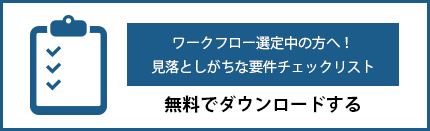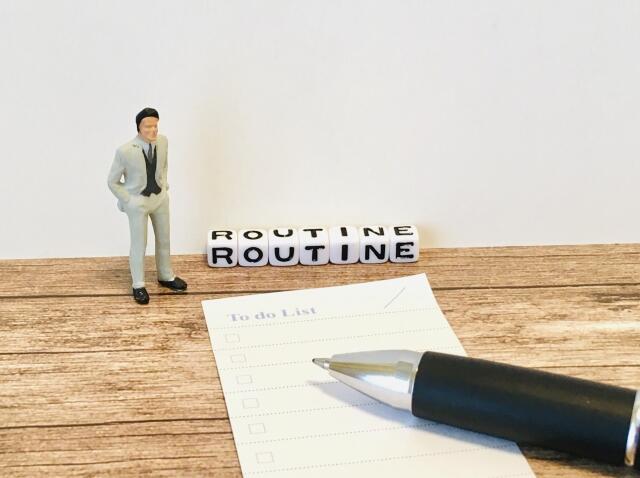決まった情報(マスターデータ)は自動入力で
ワークフローを効率化
紙で回す稟議書や申請書は、項目が記載されたテンプレートに必要事項をその都度記載することが多いと思います。ExcelやWordで作ったファイルでも、基本的には毎回手打ちで行っているのではないでしょうか。これって、結構面倒ですよね。例えば、ほとんどの申請書は氏名や所属を記入する必要があると思いますが、毎回同じ内容なので自動化できれば嬉しいですね。
Gluegent Flowでは、所属部署や申請者をマスターデータとして登録し、申請時に自動的に表示させ、入力を省力化できる方法があります。今回はその方法をご紹介します。

目次
マスターデータを作成する
稟議書や申請フォームに決まった項目を自動的に表示させるためには、各ユーザーの情報が登録されているデータを準備する必要があります。このデータをマスターデータとして、スプレッドシートやCSVで作成しましょう。
内容としては、ログインユーザーが誰かを示すメールアドレスと、表示させたい任意の情報です。
下記の例では、1列目にはログインアカウントであるメールアドレス、2列目に社員番号、3列目に氏名、4列目にフリガナ、5列目に所属部署を入力しています。
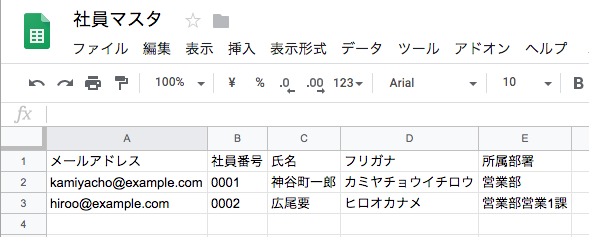
作成したデータは、マスターデータとしてGluegent Flowに登録します。これで、複数のモデル(入力フォームと経路)で利用できるようになります。
マスターデータを各モデルに登録する
自動で申請者情報を反映させたい入力フォームを作成します。フォームのタイプは「親子リスト」とします(以下①)。通常のマスターデータは候補値が一覧で出てきてしまいますが、ここでは申請者の情報のみを表示させたいため、マスターデータにフィルター設定をしてリストから選ばなくて済むようにします(以下②)。
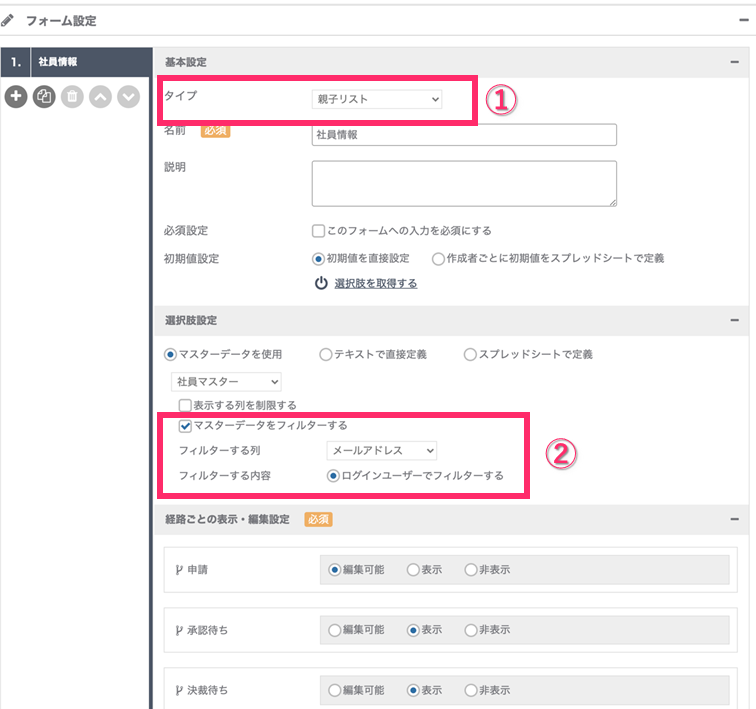
申請者がタスク(個々の申請)を「新規作成」すると、自動で申請者の情報が反映されます。
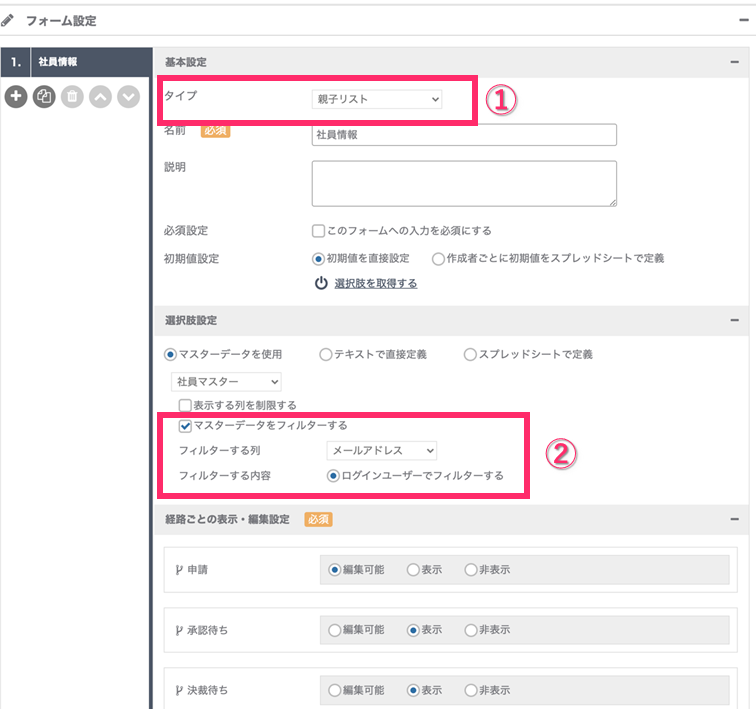
ここで、メールアドレスはリスト形式になっていますが、先ほどのフィルター設定で申請者のみのアドレスがデフォルトで表示されるようになっているため、とくにリストの選択肢を開く必要なく情報が表示されます。
親子リストとは
上位での選択に応じて下位の選択肢が入れ替わる入力項目。たとえば、親リストからある地方を選択すると子リストでその都道府県が出るようにしたり、親リストで製品カテゴリを選択すると子リストで該当のカテゴリの製品名だけを表示させるリストのことです。
東北 ― 青森・岩手・宮城・秋田・山形・福島、四国 ― 愛媛・高知・徳島・香川
野菜 ― キャベツ・人参・トマト、果物 ― イチゴ・リンゴ・ミカン
マスターデータ活用で省力化
マスターデータは1度作成すれば、複数のモデルで活用できます。たまにしか利用しない申請フォームであれば都度入力でも気にならないかもしれませんが、勤怠の報告や業務日報、営業など外出が多い方の交通費精算など似た内容を毎日のように申請する業務においては、なるべく入力の手間をなくすことでミスや誤入力を防ぐことが可能となります。入力する側も余計な手間を省くことができストレスも減らすことができます。

 TOP
TOP